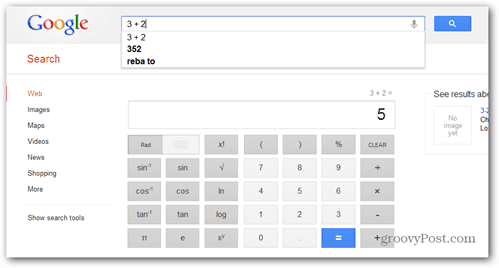Como fazer um fluxograma no Microsoft Word
Microsoft Office Microsoft Word Microsoft Herói Palavra / / August 08, 2020
Última atualização em

Neste artigo, você aprenderá o que significam os símbolos básicos nos fluxogramas e como desenhar esses fluxogramas no Microsoft Word.
Em quase todos os setores, as pessoas usam fluxogramas como parte da solução de problemas, tomada de decisões e análise lógica.
Se você aprender a fazer um fluxograma no Microsoft Word, sempre terá uma ferramenta à sua disposição para fazer esses tipos de experimentos mentais.
Neste artigo, você aprenderá o que significam os símbolos básicos em fluxogramas e como desenhe esses fluxogramas no Microsoft Word. Se você já entende o fluxograma básico, pode pular para a seção sobre como fazer um fluxograma no Word.
Símbolos de fluxograma básico
Antes de desenhar fluxogramas no Word, é importante entender o que esses símbolos significam.
O guia simples a seguir ajudará a usar os símbolos certos no momento certo.
Iniciar ou Terminator

O bloco oval é conhecido como “terminador”. Não, não é o tipo de terminador que salva o planeta. Este terminador é o tipo que você usa para encerrar uma ramificação do fluxograma lógico. É usado para iniciar o fluxograma também.
Blocos de etapas
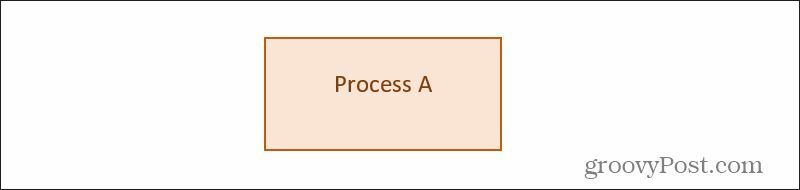
O bloco de etapas é uma das formas mais comuns usadas quando você está escrevendo fluxogramas. Representa uma etapa em que algum processo ou trabalho é realizado. Por exemplo, se você estiver escrevendo um código que inclui um módulo que calculará algo com base na entrada do usuário, você usaria um bloco de processo para representar "Calcular resultados do usuário".
Blocos de Decisão
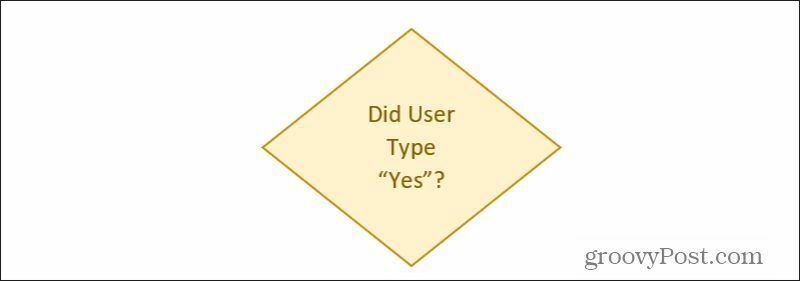
Freqüentemente, em um fluxo lógico de fluxograma, o processo precisa tomar uma decisão lógica. Isso geralmente é baseado em entradas, representadas pela linha ou linhas fluindo para a parte superior do bloco de decisão. A decisão, então, gera saídas com base no resultado da lógica, representado por linhas fluindo da parte inferior das laterais do bloco de decisão.
Blocos de dados de entrada / saída
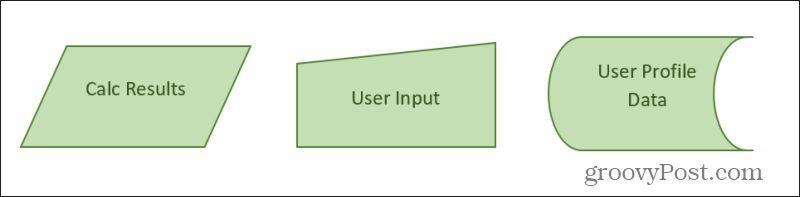
Há uma variedade de blocos usados para representar os dados que entram e saem dos processos do fluxograma. Os mais comuns são os exibidos acima. Esses incluem:
- Entrada / Saída: Blocos trapézios como o da esquerda. Isso pode ser a saída de um bloco de cálculo do processo ou uma entrada de algum outro processo no fluxograma.
- Entrada manual: Trapézio de entrada do usuário para algo como a entrada de um formulário de entrada.
- Armazenamento de dados gerais: A forma exibida à direita é um bloco de armazenamento de dados geral que representa dados que você pode gravar em algum arquivo ou banco de dados.
Também existem formas específicas para coisas como bancos de dados, documentos ou armazenamento interno. Você também pode encontrá-los na coleção de formas de fluxograma do Microsoft Word.
Formas Diversas
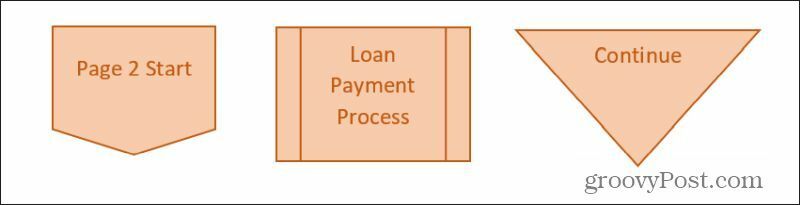
Existem algumas outras formas comuns que você precisa saber antes de entrar no Word para criar seu primeiro fluxograma. Esses incluem:
- Conector fora da página: Permite que você continue seu fluxograma em outra página apontando para o rótulo para o início do fluxograma de segunda página aqui.
- Processo predefinido: Faça referência a um bloco de processo que você definiu em outro lugar e que deseja reutilizar neste local.
- Mesclar: Combine a saída de duas outras linhas do fluxograma em um único processo usando o triângulo Merge.
Normalmente, você conecta as formas do fluxograma com uma linha que termina com uma seta. Você pode usar qualquer tipo de linha, desde que seja consistente com ele em todo o fluxograma.
Faça um fluxograma no Microsoft Word
Agora que você conhece os símbolos básicos e mais comuns do fluxograma, está pronto para fazer seu próprio fluxograma no Microsoft Word. O objetivo do fluxograma de exemplo que discutiremos aqui é escrever um programa para obter a entrada manual de um formulário do usuário. O programa será usado em uma loja de bebidas alcoólicas para permitir que os clientes confirmem automaticamente sua capacidade legal de comprar bebidas alcoólicas.
O usuário digitará seu nome e número do seguro social no formulário da tela. Seu programa pesquisará as informações deles em um banco de dados para obter sua idade. Se eles tiverem mais de 21 anos, o programa processará a compra de álcool e emitirá um recibo. Se eles tiverem menos de 21 anos, será exibida uma tela de erro informando que eles são jovens demais para comprar álcool.
Vamos começar.
Iniciar fluxograma com entrada manual
Abra o Microsoft Word e selecione o menu Inserir. Selecione a lista suspensa Formas para visualizar todas as formas de fluxograma disponíveis.
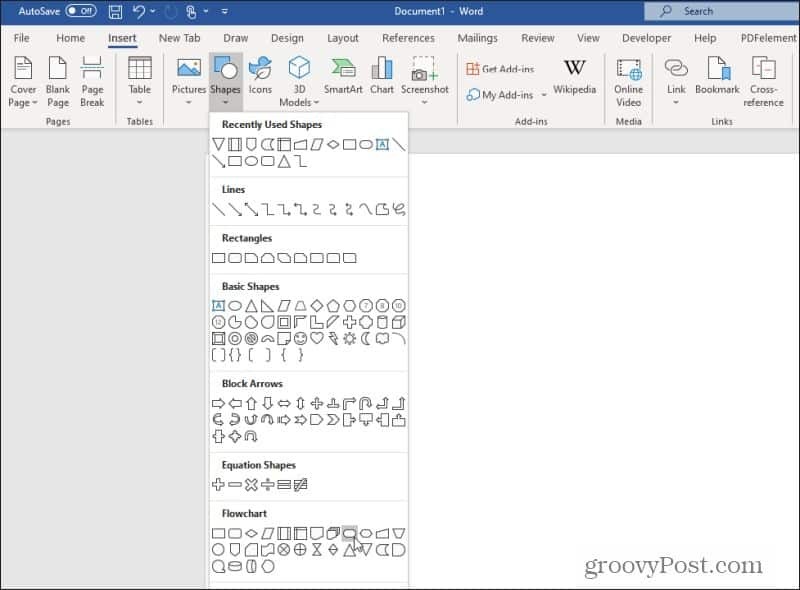
Procure e selecione o o Exterminador do Futuro forma. Lembre-se de que a forma do Terminator também é usada para iniciar um fluxograma.
Desenhe a forma na parte superior da página do Word e defina a coloração de preenchimento e contorno como desejar. Clique com o botão direito na forma e escolha Adicione texto para inserir texto dentro da forma.
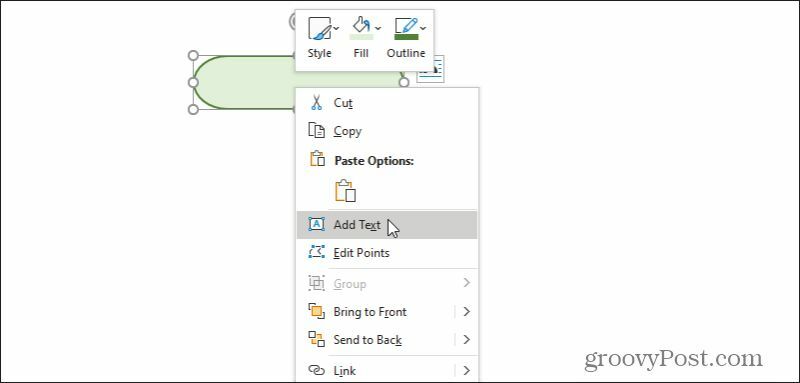
Digite algo como “Programa lançado” ou simplesmente “Iniciar” para o texto deste bloco.
Em seguida, você vai querer um bloco para entrada do usuário. Selecione os Inserir menu, selecione Formase escolha a forma de entrada manual. Desenhe isso no documento do Word logo abaixo do bloco inicial. Clique com o botão direito, selecione Editar texto e digite o texto apropriado para descrever a entrada manual de dados.
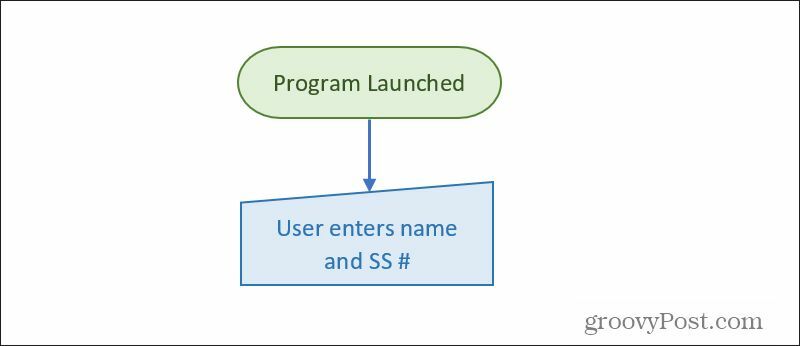
Desenhe uma linha com uma seta (usando o mesmo menu Inserir) e formate a linha com a espessura de sua preferência.
Em seguida, você precisará fazer com que o processo lide com os dados recém-inseridos.
Processamento de dados em fluxogramas
Na próxima etapa do seu fluxograma, você desejará gerenciar os dados inseridos. Isso exigirá um bloco de processo.
Use o menu Inserir e escolha o bloco de processo. Coloque-o abaixo da entrada de dados e adicione uma linha de seta.
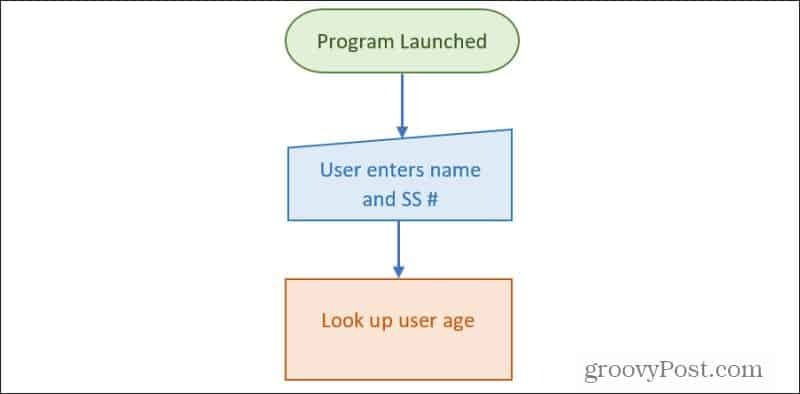
Para que esse processo funcione corretamente, o bloco de processo precisa obter a idade do usuário (com base no nome e na entrada SS #) de um banco de dados. Você pode usar o bloco especial de “banco de dados” ou o bloco de armazenamento de dados geral mais genérico descrito acima.
Adicione este bloco ao lado do bloco do processo e desenhe uma seta dele para o bloco do processo.
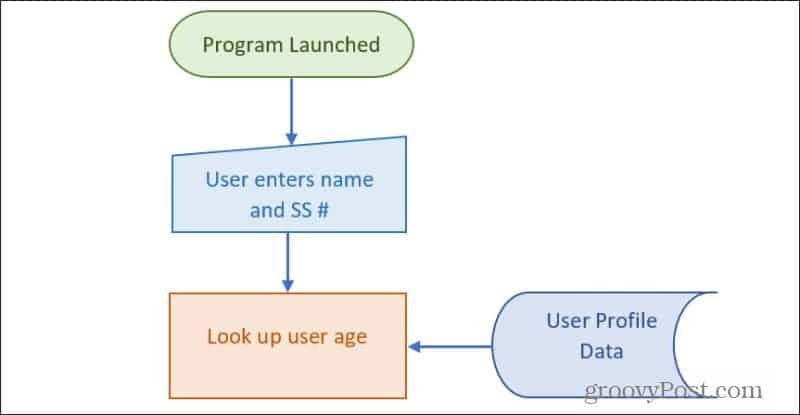
Agora que o processo tem as entradas certas, você precisará desenhar uma linha de saída do processo na parte inferior do processo. Normalmente, um processo precisa tomar uma decisão, como neste caso. Portanto, a próxima etapa do seu fluxograma será o bloco de decisão.
Blocos de decisão em um fluxograma de palavras
Desenhe o bloco de decisão de diamante (no menu Inserir) logo abaixo do bloco de processo. Adicione um texto que descreva a decisão que o processo precisa tomar.
Como sempre, desenhe uma seta da parte inferior do bloco de processo até o bloco de decisão.
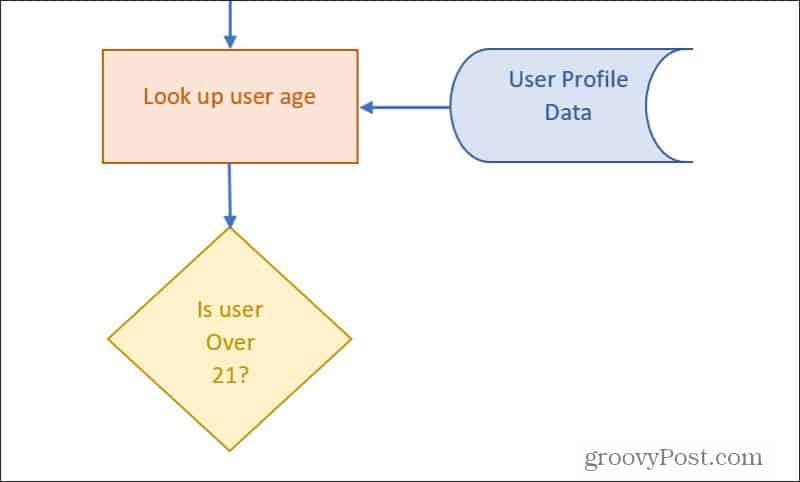
Conforme mencionado anteriormente, os blocos de decisão recebem informações. Você terá uma saída para todos os resultados possíveis. Neste caso, haverá uma saída para SIM e outra para NÃO.
Tecnicamente, essa decisão será feita dentro do programa. Os blocos de decisão geralmente representam as decisões do processo, portanto, quase sempre seguem os blocos do processo.
Desenhe uma linha com uma seta como saída da parte inferior do triângulo. Identifique esta linha como SIM. Desenhe uma linha angular do lado do bloco de decisão e rotule-a como NÃO. Você pode criar os rótulos adicionando uma caixa de texto sem bordas.
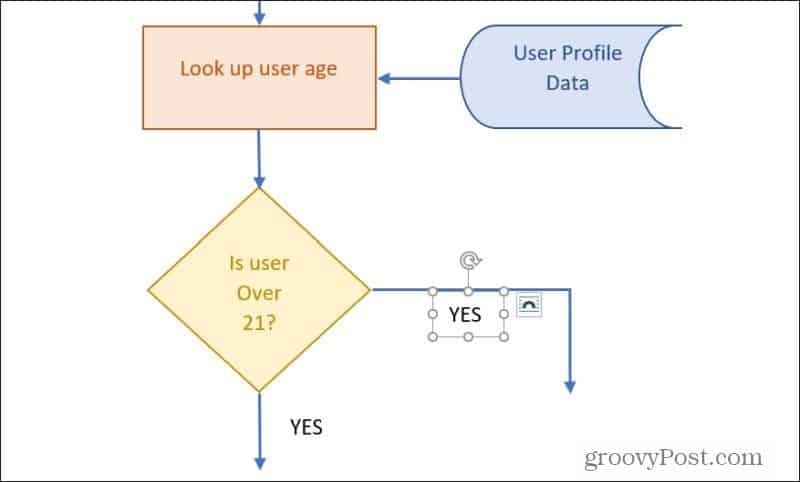
Em seguida, você precisará fornecer o fluxo lógico em cada saída do bloco de decisão.
Concluindo seu fluxograma no Microsoft Word
Agora você pode simplesmente continuar o processo de construção do restante de seu fluxograma usando quaisquer blocos de fluxograma que façam mais sentido.
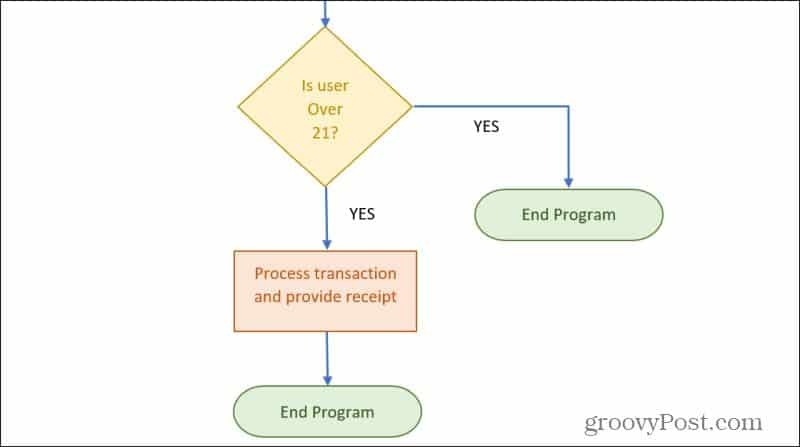
Você pode usar o bloco do Conector fora da página para continuar qualquer fluxo de processo em outra página. Ou use o bloco Terminator para terminar qualquer linha lógica no fluxograma.
Fazer fluxogramas em Word é fácil
Como você pode ver, fazer um fluxograma no Word não precisa ser complicado. O Word também fornece todos os blocos lógicos importantes de que você precisa para criar praticamente qualquer fluxograma.
Você pode usar fluxogramas para debater ideias, trabalhar em decisões importantes ou, como neste exemplo, traçar a lógica de seus projetos de programação.
Se você não quiser usar o Word, existem muitos outros ferramentas disponíveis para desenhar diagramas e fluxogramas também.